
Jika ada satu hal yang tidak kekurangan iPad untuk game itu. Sayangnya jika Anda menyukai game retro dari zaman dulu, Anda kurang beruntung. Hari ini kita melihat bagaimana Anda dapat memainkan game SNES di iPad Anda (dan juga iPhone!)
Yang Anda Butuhkan
Anda hanya memerlukan beberapa hal untuk peretasan ini dan Anda bahkan tidak perlu membuka apa pun atau menyolder sambungan apa pun. Akhiri yang berikut sebelum kita mulai:
- IPad yang di-jailbreak atau perangkat iOS lainnya (kami akan menggunakan iPad untuk tutorial ini karena layar yang lebih besar membuat gameplay lebih menyenangkan)
- Kabel sinkronisasi untuk perangkat iOS Anda
- Sebuah Wiimote
- Salinan snes4iphone ($ 5,99)
- ROM SNES (lebih lanjut tentang ini nanti)
Kami akan menunjukkan kepada Anda cara mendapatkan salinan dari dua item terakhir selama tutorial, jadi jangan panik jika Anda tidak memiliki setumpuk ROM. Selain itu, tutorial ini tidak akan membahas cara melakukan jailbreak pada perangkat iOS Anda. Versi iOS saat ini adalah 4.3.3 dan jailbreak untethered yang dibuat untuk 4.3.1 masih berfungsi dengan baik. Kami sarankan untuk mengunjungi Blog iPhone Dev-Team di sini untuk membaca jailbreaking iOS terbaru dan terbaik. Sekali lagi, kami tidak membahas jailbreak di sini, tetapi ini adalah perlu untuk melanjutkan.
Instalasi dan Konfigurasi snes4iphone
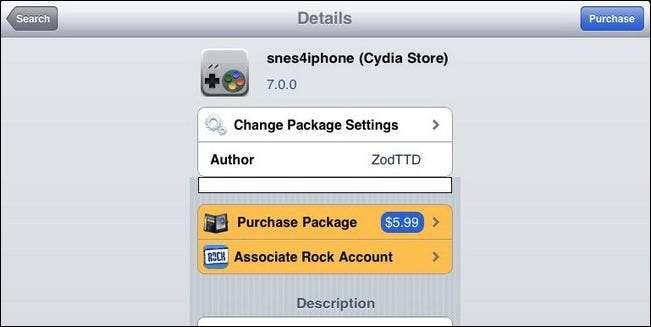
Setelah Anda mengamankan peralatan yang diperlukan (termasuk semua perangkat penting yang di-jailbreak), Anda siap untuk memulai. Buka Cydia di iPad Anda dan klik tombol cari di bilah alat bawah. Pencarian untuk snes4iphone . Klik pada entri dan Anda akan melihat sesuatu yang sangat mirip dengan tangkapan layar di atas. Klik pada Membeli untuk membeli salinan ($ 5,99). Anda dapat melakukan pembayaran menggunakan PayPal atau Amazon Payments.
Perhatikan bahwa snes4iphone tidaklah gratis. Ada beberapa emulator SNES (serta NES, N64, dll.) Di Cydia, beberapa di antaranya gratis. Sementara beberapa dari mereka memiliki beberapa fitur yang cukup rapi (SNES A.D. misalnya mendukung pengontrol klasik) snes4iphone sejauh ini adalah yang paling halus dan yang paling tidak mungkin memberi Anda masalah. Jangan ragu untuk bereksperimen dengan emulator lain, tetapi jika Anda ingin langsung memainkan game dengan sedikit keributan, harganya sepadan dengan harga pembelian snes4iphone $ 5,99. Satu-satunya keluhan yang dapat kami catat terhadap snes4iphone adalah bahwa kami berharap versi HD tersedia. Namun, mengingat resolusi rendah dari game SNES, satu-satunya hal yang dapat ditingkatkan dari versi HD adalah antarmuka pengguna.
Setelah Anda menginstal snes4iphone dan menjalankannya untuk pertama kali, Anda akan ditanya dengan mengatakan “ROM tidak ditemukan. Apakah Anda ingin menemukannya? ” Jika Anda mengklik Iya Anda akan dibawa ke pencarian Google untuk ROM resmi dan daftar tempat Anda dapat mendownloadnya (khususnya pencarian untuk situs DopeROMs). Lebih lanjut tentang ini nanti. Klik Tidak , sehingga kami dapat melakukan sedikit konfigurasi. Ketuk tombol Opsi di sudut kanan bawah; beralih Dukungan WiiMote di. Setelah Anda mengaktifkannya di snes4iphone dekat dan meluncurkannya lagi.
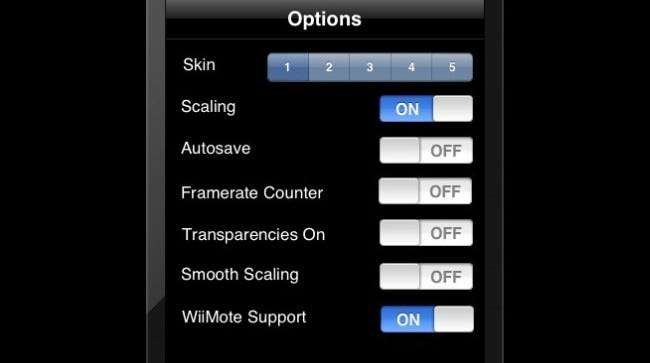
Setelah diluncurkan kembali, snes4iphone akan meminta Anda untuk menyinkronkan Wiimote Anda. Anda akan diminta setiap saat Anda meluncurkan aplikasi jika Anda ingin menggunakan Wiimote. Untungnya menyinkronkannya sangat sederhana. Cukup tekan 1 dan 2 tombol secara bersamaan untuk menyelaraskan Wiimote ke iPad.
Sebelum kita meninggalkan bagian konfigurasi, ikhtisar singkat tentang matikan lain yang dapat Anda atasi. Di menu opsi, Anda akan menemukan opsi berikut yang melakukan hal-hal berikut:
- Skin: memungkinkan Anda untuk mengubah skin aplikasi.
- Penskalaan: Menskalakan antarmuka game hingga ukuran layar perangkat.
- Simpan otomatis: otomatis menyimpan game di latar belakang (meskipun game itu sendiri tidak mendukung penyimpanan).
- Penghitung Framerate: jika Anda mengalami masalah dengan game yang tampaknya berjalan terlalu lambat atau terlalu cepat, Anda dapat mendiagnosisnya dengan mengaktifkan penghitung frekuensi gambar untuk melihat apa yang sedang terjadi.
- Transparansi Aktif: Jika Anda mengalami masalah dengan game tertentu, aktifkan ini. Anda akan kehilangan sebagian dari kekayaan grafis, tetapi dalam prosesnya, menstabilkan banyak game.
- Smooth Scaling: Pada dasarnya teknik penskalaan tetangga terdekat yang membulatkan piksel di game lama. Kami sangat terkejut karenanya. Game ini terlihat sedikit lebih kabur tapi banyak kurang bergerigi.
- Dukungan WiiMote: Mengaktifkan dan menonaktifkan koneksi Bluetooth ke Wiimote.
Pada tahap ini — dengan konfigurasi tambahan apa pun yang telah Anda aktifkan — Anda siap untuk bermain, Anda hanya perlu beberapa game. Lanjutkan ke langkah berikutnya!
Memuat ROM

Ada dua metode untuk memuat ROM game ke perangkat Anda. Metode pertama adalah yang termudah, meskipun melibatkan banyak mematuk layar sentuh Anda. Dengan snes4iphone dimuat klik Cari tombol di pojok kanan atas. Dari dalam aplikasi, panel browser web akan terbuka dengan kueri penelusuran "doperoms legal backups" yang dimuat. Anda dapat menavigasi ke DopeROMs website dari tautan pertama atau klik tautan kedua (yang seharusnya bertuliskan "Super Nintendo - Snes - DopeROMs"). Dari sana Anda akan menemukan daftar ratusan ROM game SNES yang tersedia untuk diunduh. Satu-satunya masalah di sini adalah Anda harus mengeklik melalui daftar untuk setiap game yang ingin Anda muat.
Atau, jika Anda merasa nyaman menghubungkan ke folder sistem perangkat Anda, Anda dapat mengunduh ROM yang Anda inginkan di komputer utama Anda (baik secara individual dari situs seperti DopeROMs atau melalui seluruh paket ROM yang ditemukan di sumber biasa) dan kemudian membuangnya ke dalam /var/mobile/media/ROMs/ di perangkat Anda. Cara termudah untuk melakukannya adalah dengan menggunakan klien SSH seperti WinSCP (Windows) atau CyberDuck (Mac). Anda dapat membaca tentang menggunakan keduanya sini .
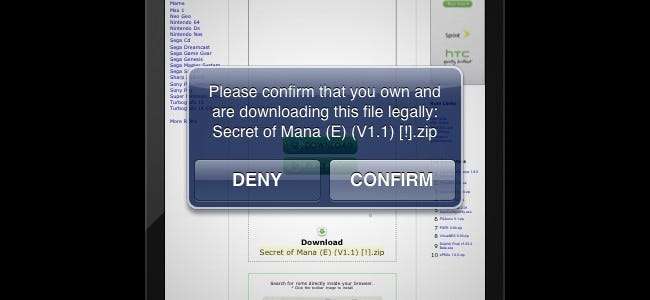
Untuk demo kami, kami memilih untuk menggunakan metode pertama dan mengambil salinan Rahasia Mana melalui DopeROMs untuk mencobanya. Mari kita lihat cara kerjanya.
Bermain permainan
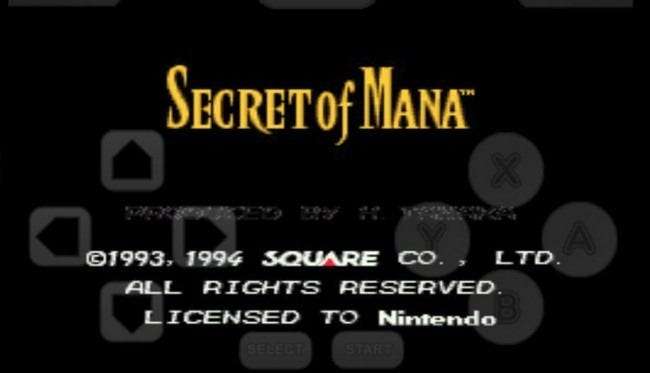
Setelah Anda memasang Wiimote dan mengisi perangkat Anda dengan game, Anda siap untuk pergi. Kembali ke menu utama dengan mengetuk Jelajahi tombol di pojok kiri bawah. Temukan game yang ingin Anda mainkan, dalam kasus kami Rahasia Mana, dan ketuk. Saat Anda mengetuknya, Anda akan mendapatkan empat opsi yang merupakan perpaduan antara potret / lanskap dan suara / tanpa suara. Kami pergi dengan Lansekap & Suara . Diperingatkan terkadang suara dalam emulasi dapat kacau dan di lain waktu membiarkan suara tetap menyala dapat menyebabkan emulator macet. Ini bukan masalah snes4iphone, tetapi masalah dengan hampir semua program emulasi yang pernah kami mainkan — terkadang ada kebiasaan tak terduga yang muncul saat Anda menutup perangkat keras emulator pada perangkat yang tidak dimaksudkan untuk itu.

Anda akan melihat saat Anda memuat game bahwa ada hamparan samar pengontrol SNES di layar. snes4iphone memungkinkan untuk bermain tanpa Wiimote terpasang dengan menggunakan layar itu sendiri sebagai pengontrol. Ini berfungsi tetapi tentu saja tidak semenyenangkan memegang pengontrol di tangan Anda. Kami pikir, pada awalnya, ini akan menjadi gangguan saat bermain tetapi setelah beberapa detik praktis tidak terlihat. Tes kami dengan Secret of Mana sukses besar dan membawa kami kembali ke musim panas yang dihabiskan untuk memainkan RPG awal 1990-an yang epik di SNES.
Jika Anda menikmati selera bermain game retro SNES di iPad, pastikan untuk menggunakan repositori Cydia untuk emulator lain. Meskipun kami paling menyukai snes4iphone dalam hal stabilitas, Anda akan menemukan emulator untuk segala hal mulai dari NES hingga N64 dan banyak lagi. Punya pengalaman dengan emulator alternatif? Mari kita dengarkan di komentar.







